
Det är till sist: den 28 juni 2021 släppte Microsoft den första byggnaden av Windows 11 till medlemmar i Windows Insider-programmet. Så här ska du gå med och installera förhandsvisningen för Windows 11 Insider på din dator.
Varning: Du testar programvarans programvara
Windows 11 är i ett tidigt, ofullständigt tillstånd. Den har buggar och brister, och det kan korrumpera dina data. Så installera bara Windows 11-förhandsvisningen på en testmaskin och endast om du har fullständiga säkerhetskopior av dina data.
Detta är inte en produktionsläpp av Windows 11 avsedda för daglig användning - det är avsett att hjälpa Microsoft att identifiera buggar och fixa dem före hela utgåvan av Windows 11 senare i år.
Kontrollera först om din dator kan köra Windows 11
Innan vi börjar installera Windows 11 behöver du först Se om din dator uppfyller systemkraven .
Det snabbaste sättet att göra det är att hämta Microsofts gratis PC Health Check App och kör det på din maskin. Du får ett meddelande som antingen säger att du är bra att gå eller säger att din dator inte kan köra Windows 11, tillsammans med några detaljer om varför det inte uppfyller kraven.
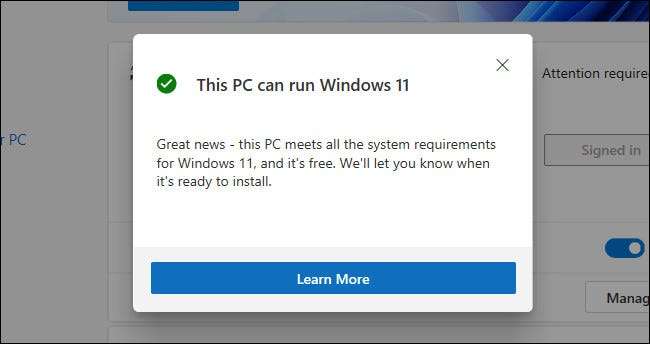
Det är värt att notera att Microsoft har meddelat att det är Avkopplande några av systemkraven För att matcha minimikraven för att ansluta till Windows Insider-programmet under förhandsgranskningsperioden för Windows 11.
Om du hellre inte kör programmet för PC Health Check, kan du också granska Systemkrav för Windows 11 och jämför dem med maskinens specifikationer manuellt.
RELATERAD: Så här kontrollerar du om din Windows 10-dator kan köra Windows 11
Nästa, gå med i Windows Insider-programmet
För att få en smygande titt på Windows 11, måste du Gå med i Windows Insider-programmet , vilket är som att anmäla sig till att vara en beta-tester för tidiga Windows-utgåvor. Det är helt gratis (i själva verket hjälper du Microsoft att testa sin programvara gratis).
Att gå med, du måste besöka Windows Insider webbplats och klicka på "Registrera." Logga sedan in med ditt Microsoft-konto (om du inte har ett Microsoft-konto måste du Gör en först ).
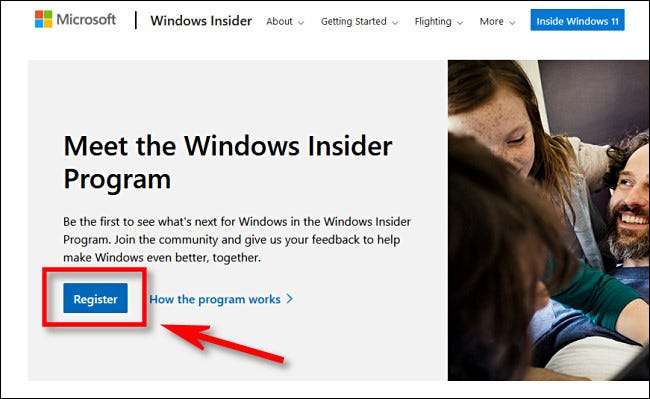
Efter att ha klickat igenom flera avtal kommer du att bli inskriven. Grattis!
Nu när du är en Windows Insider, loggar du in i din Windows 10-dator som du vill uppdatera till förhandsgranskningen av Windows 11. Öppna inställningar och klicka på "Uppdatering och amp; Säkerhet, "Välj sedan" Windows Insider-program "i sidofältet.
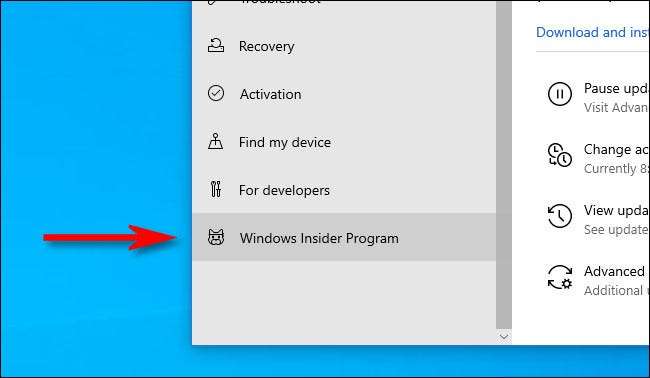
Vid denna tidpunkt, om du har Valfria diagnostiska data Inaktiverad på din Windows 10-installation, kommer inställningarna att berätta att du måste ha det aktiverat först innan du installerar insideruppdateringar. Om så är fallet, följ länken som finns på sidan Inställningar, aktivera valfri diagnostisk data och återgå till Inställningar och GT; Uppdatering och amp; Säkerhet och GT; Windows Insider-program. En gång där, klicka på "Kom igång."
Notera: Om Windows 11 inte körs på din dator eller om Microsoft rekommenderar att du undviker att köra Windows 11 på datorns maskinvara. Du kommer att se ett meddelande som berättar så på sidan Windows Insider Settings.
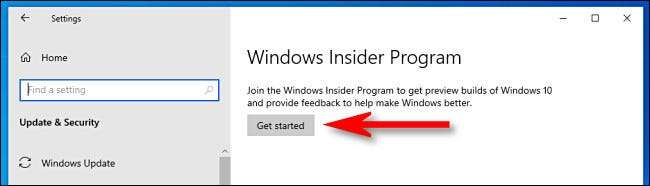
Efter att ha länkat ditt Windows Insider-konto blir du ombedd att "välja dina insiderinställningar." Välj "Dev Channel" för att få förhandsgranskningen av Windows 11 Insider, klicka sedan på "Bekräfta."
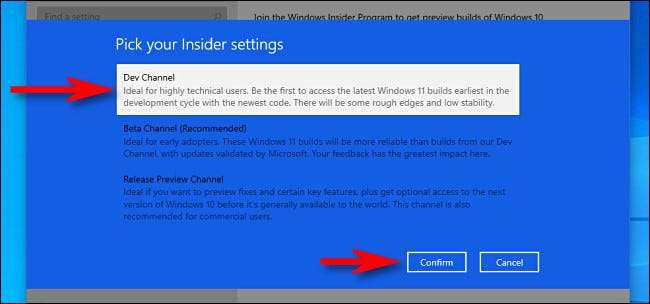
På skärmen Nästa överenskommelse klickar du på "Bekräfta." Därefter klickar du på "Starta om nu." När omstarten är klar kommer din dator helt kopplad och inskriven till Windows Insider-programmet.
RELATERAD: Så här går du med i Windows Insider-programmet och testar nya funktioner
Ladda ner förhandsgranskningen av Windows 11 i Inställningar
Nu när din dator har skrivits in i Windows Insider-programmet, öppna inställningar och navigera till Inställningar och GT; Uppdatering och amp; Säkerhet och GT; Windows Insider-program igen. Klicka på "Kontrollera efter uppdateringar," och efter ett ögonblick, startar Windows 11 Insider förhandsgranskning.
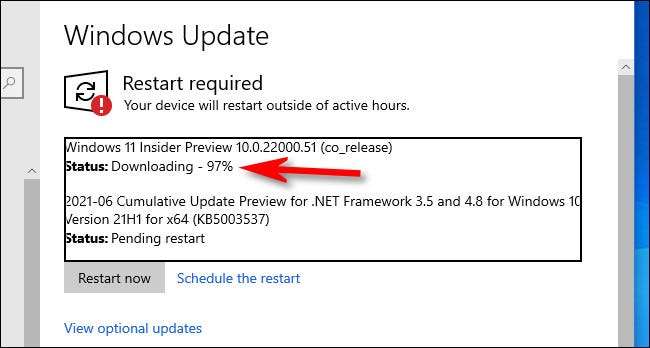
Efter en lång nedladdning och installation i Windows Update måste du starta om maskinen. Windows Update tar sedan över att uppdatera din dator medan du ser en blå skärm som visar framstegen och säger "Din dator kan starta om några gånger." Det är faktiskt lugnande, för, i vårt fall startade Windows om vår testdator minst fem gånger medan du uppdaterade.

Plötsligt startar din dator till en inloggningsskärm med klockan på en ny plats. Din dator kör nu förhandsvisningen för Windows 11. Ditt konto kommer att vara detsamma, så logga in, och du får se Windows 11 i all sin rundade ära.
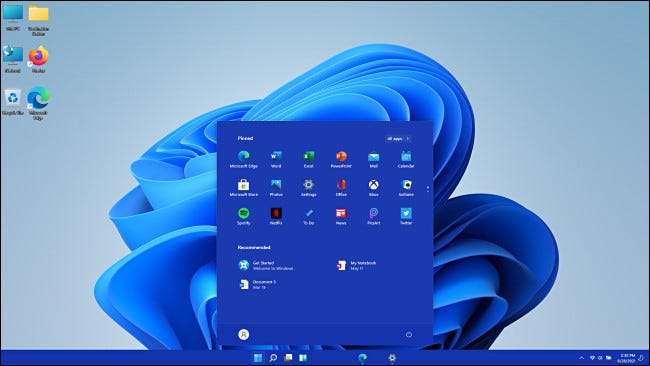
Ha kul att utforska Alla de nya grejerna i Windows 11 !
RELATERAD: Windows 11: Vad är nytt i Microsofts nya OS







